Kui see tõrge ilmub, nimetage fail MMC.exe ümber
- MMC-faili ümbernimetamine on ebausaldusväärne tõrkeotsingu tehnika, kuid see võib vea korral vea lahendada.
- Edaspidiste vigade vältimiseks veenduge, et Microsoft C++ ja .NET raamistikud on installitud ja lubatud.
- Enne registris muudatuste tegemist tehke oma operatsioonisüsteemist alati varukoopia.
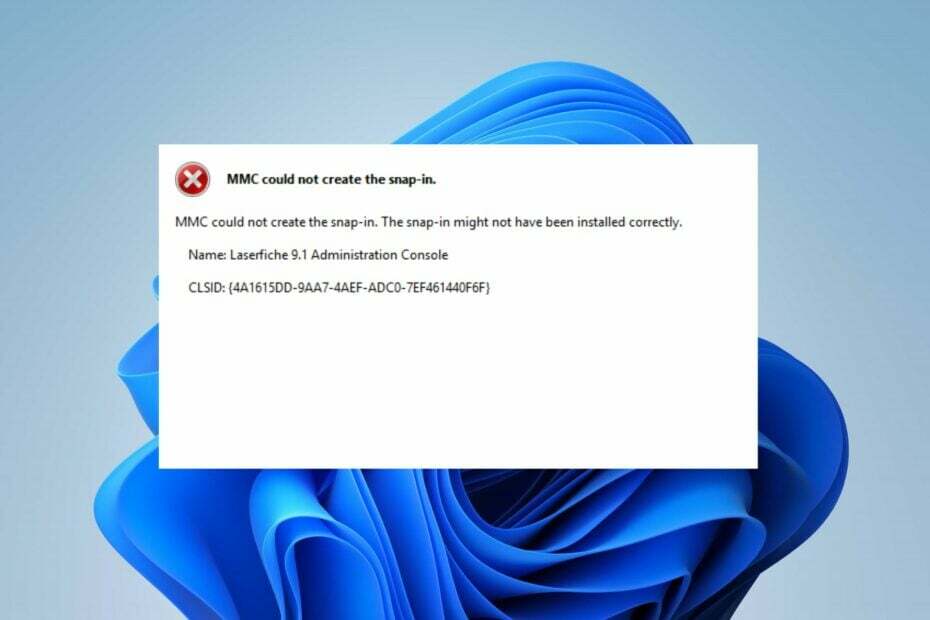
XINSTALLIMINE Klõpsates ALLALAADIMISE FAILIL
- Laadige alla ja installige Fortect arvutis.
- Käivitage tööriist ja Alustage skannimist
- Paremklõpsake Remontja parandage see mõne minuti jooksul.
- 0 lugejad on Fortecti juba sel kuul alla laadinud
Microsofti halduskonsool (MMC) on Windowsi rakendus, mis pakub programmeerimisraamistikku haldustööriistade kasutamiseks. Mõnikord ei pruugi lisandmoodulid katkise registri tõttu korralikult töötada.
Kui lisandmoodulit ei õnnestu lähtestada, kuvatakse järgmine tõrketeade. MMC ei saanud lisandmoodulit luua. Selles artiklis käsitleme lühidalt mõningaid põhjuseid, miks MMC ei saa lisandmoodulit luua, ja pakume teile ka X sammu, mis aitavad teil viga lahendada.
- Miks ei saanud MMC lisandmoodulit luua?
- Kuidas parandada MMC-l ei õnnestunud lisatõrget luua?
- 1. Nimetage fail MMC.exe ümber
- 2. Installige uuesti Microsoft C++ Redistributable
- 3. Lubage või lülitage sisse .NET Framework
- 4. Käivitage SFC/DISM-i skannimine
- 5. Parandage Windowsi register
Miks ei saanud MMC lisandmoodulit luua?
Siin on mõned põhjused, miks MMC ei saa lisandmoodulit luua.
- Katkised registrikirjed - Windowsi registris on kriitilised juhised, mida kasutavad peaaegu kõik OS-i rakendused ja teenused. Kui register on katki või sisaldab valesid kirjeid, võib see põhjustada tõrkeid, näiteks suutmatust luua lisandmoodulit.
- Korrumpeerunud süsteemifailid – Windows koosneb mitmest failist, mis aitavad OS-il õigesti töötada. Kui mõni selline fail on rikutud, ei lase see Windowsil korralikult töötada ja võib põhjustada mitmeid vigu.
Kuidas parandada MMC-l ei õnnestunud lisatõrget luua?
Järgmised on täiustatud tõrkeotsingu lahendused, mis võivad lahendada tõrkeotsingu ebaõnnestumise.
1. Nimetage fail MMC.exe ümber
- Vajutage nuppu Windows klahv + E avada File Explorer.
- Navigeerige Exploreri aknas teele C:\Windows\System32, otsige üles ja paremklõpsake seda mmc.exe failja valige Nimeta ümber.
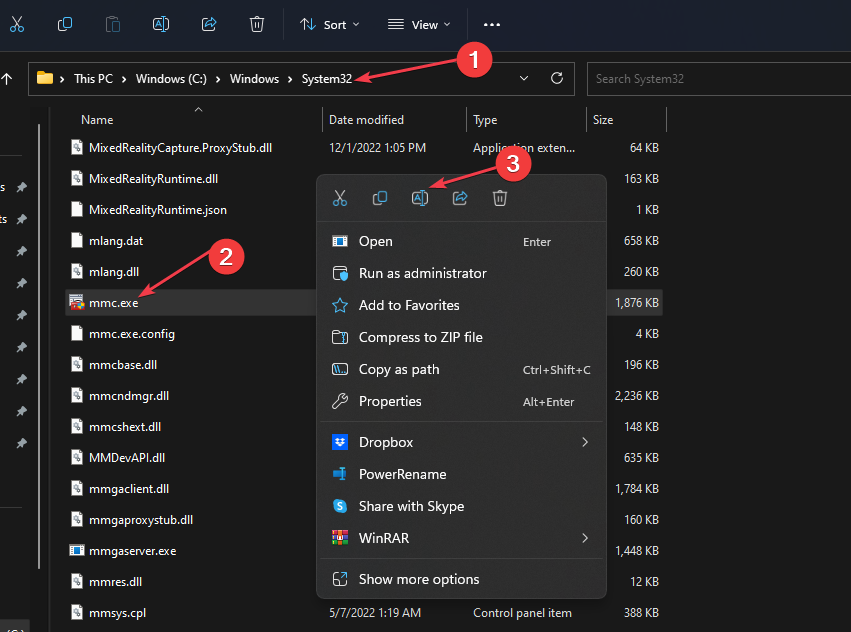
- Nimeta fail ümber mmc.exe.old, ja vajuta Sisenema operatsiooni kinnitamiseks.

- Sulgege File Explorer ja kontrollige, kas viga on parandatud.
Ümbernimetamine mmc fail kaustas System32 on üks lihtsamaid viise lisandmooduli vea lahendamiseks, kuid see pole kõige tõhusam.
2. Installige uuesti Microsoft C++ Redistributable
- Vajutage nuppu Windows võti, tüüp Kontrollpaneel otsinguribal ja vajuta Sisenema.
- Kliki Programmi desinstallimine all Programmid osa.

- Järgmises aknas leidke Microsoft Visual C++ levitatav pakett, klõpsake sellel ja valige Desinstallige.
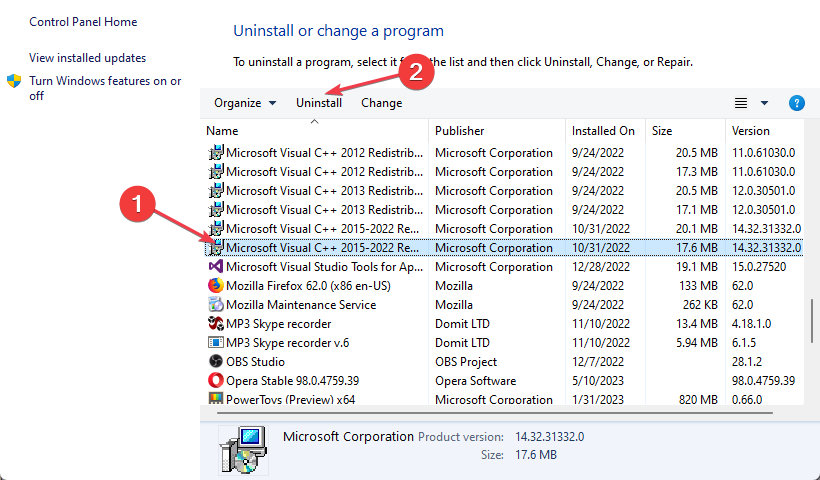
- Kui olete desinstallimise lõpetanud, liikuge allalaadimiseks järgmisele lehele Microsoft C++ edasilevitatav pakett.

- Valige veebisaidil fail, mis vastab teie arvuti arhitektuurile, ja klõpsake nuppu Lae alla nuppu.
- Topeltklõpsake ikooni .exe-fail installija käivitamiseks ja järgige installimiseks kuvatavaid juhiseid.
The Microsoft C++ edasilevitatav pakett on paljude rakenduste ja teenuste oluline Windowsi komponent. Kui fail on rikutud, peate selle uuesti installima, et parandada, et MMC ei saanud lisandmooduli viga luua.
3. Lubage või lülitage sisse .NET Framework
- Vajutage nuppu Windows võti, tüüp Kontrollpaneel otsinguribal ja vajuta Sisenema.
- Klõpsake juhtpaneeli aknas nuppu Programmi desinstallimine all Programmid valik.

- Valige Lülitage Windowsi funktsioonid sisse või välja järgmise akna vasakpoolsest paanist.
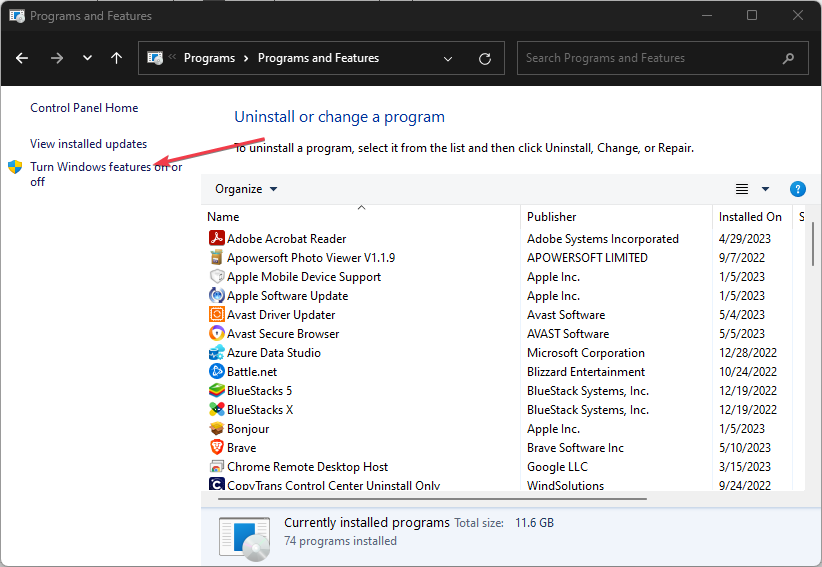
- Aastal Windowsi funktsioonid vahekaart, valige Microsoft .NET Framework 3.5.
- Peate valima .NET raamistiku komponendid vastavalt teie vajadustele; vajalike funktsioonide sisselülitamiseks klõpsake igal kastil.
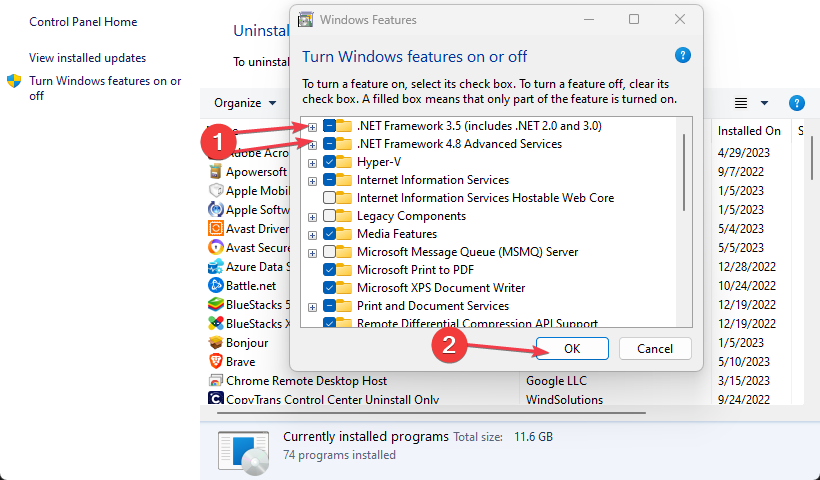
- Klõpsake Okei ja taaskäivitage arvuti.
Eksperdi nõuanne:
SPONSEERITUD
Mõnda arvutiprobleemi on raske lahendada, eriti kui tegemist on puuduvate või rikutud Windowsi süsteemifailide ja hoidlatega.
Kasutage kindlasti spetsiaalset tööriista, nt Fortect, mis skannib ja asendab teie katkised failid oma hoidlast värskete versioonidega.
Mõnel juhul võib teil olla .NET raamistiku uusim versioon installitud, kuid funktsioon on välja lülitatud; see takistab programmi töötamist ja võib põhjustada süsteemivigu.
4. Käivitage SFC/DISM-i skannimine
- Vajutage nuppu Windows võti, sisesta CMDja valige Käivita administraatorina.
- Klõpsake Jah aastal Kasutajakonto kontroll aken.
- Sisestage järgmine ja vajutage sisestusklahvi:
sfc /scannow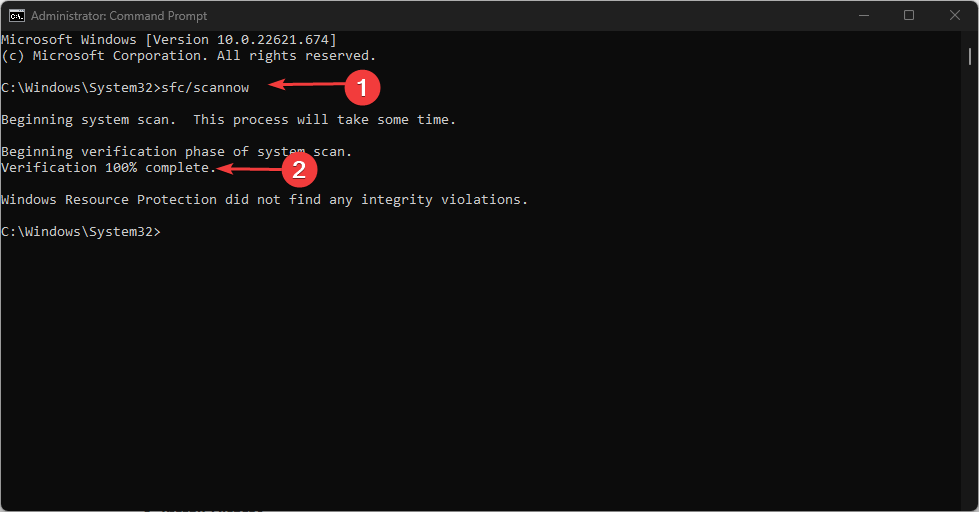
- Seejärel sisestage viimane käsk:
DISM /Võrgus /Puhastuspilt /Taasta tervis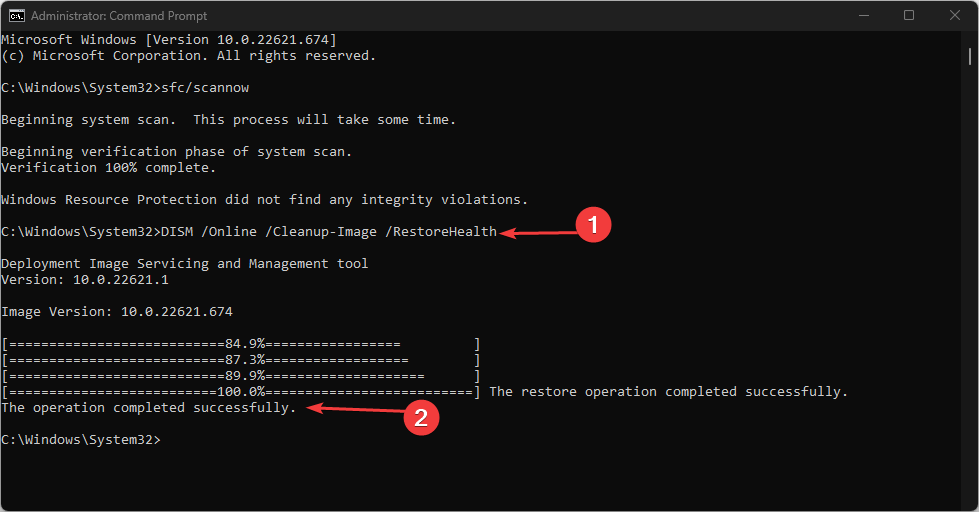
- Oodake, kuni skannimine on lõppenud, ja taaskäivitage arvuti, et kontrollida, kas viga püsib.
Süsteemifaili kontrollija skannib ja tuvastab rikutud süsteemifailid arvutis. Lisaks on DISM-i skannimisel sama eesmärk kui SFC-skaneerimisel.
DISM-i skannimine võib aga aidata südamikku parandada arvutifailide rikkumine ja veenduge, et SFC-skannimine töötaks korralikult. Lisandmooduli vea tekitamise suutmatuse parandamiseks tehke ka DISM-i skannimine.
- Parandus: Windows ei saa teie üldist helitugevusseadet peatada
- Kas Windows 10-s pole taasesitusseadmeid? Kuidas neid lubada
- Kas Windows 10 stereomiks puudub? 5 viisi selle parandamiseks
- Kuidas Ethernetiga pinget alandada [praktilised näpunäited ja nipid]
- Paranduskood 34: Windows ei saa seadme seadeid määrata
5. Parandage Windowsi register
- Vajutage nuppu Windows klahv + R avada Jookse aken, tüüp regedit, ja vajuta Sisenema avada Registriredaktor.
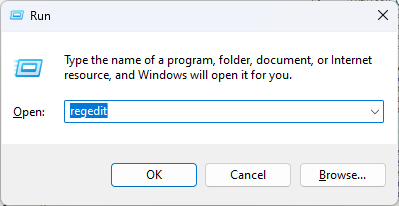
- Liikuge registriredaktoris järgmisele teele:
HKEY_LOCAL_MACHINE\SOFTWARE\Microsoft\MMC\SnapIns
- Topeltklõpsake ikooni Snapins kaust ja leidke kaust, mis on nimetatud tõrketeate järgi CLSID.
- Kui olete kausta leidnud, paremklõpsake sellel ja valige Kustuta.
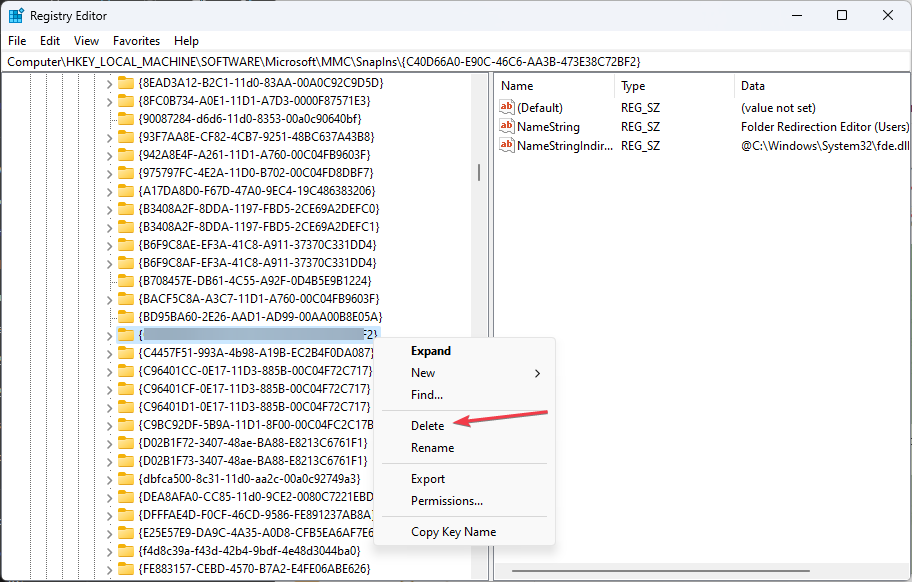
- Saate valida registrivõtme varundamiseks a .reg-fail paremklõpsates klahvil FX:{b05566ad-fe9c-4363-be05-7a4cbb7cb510, ja valige Ekspordi.
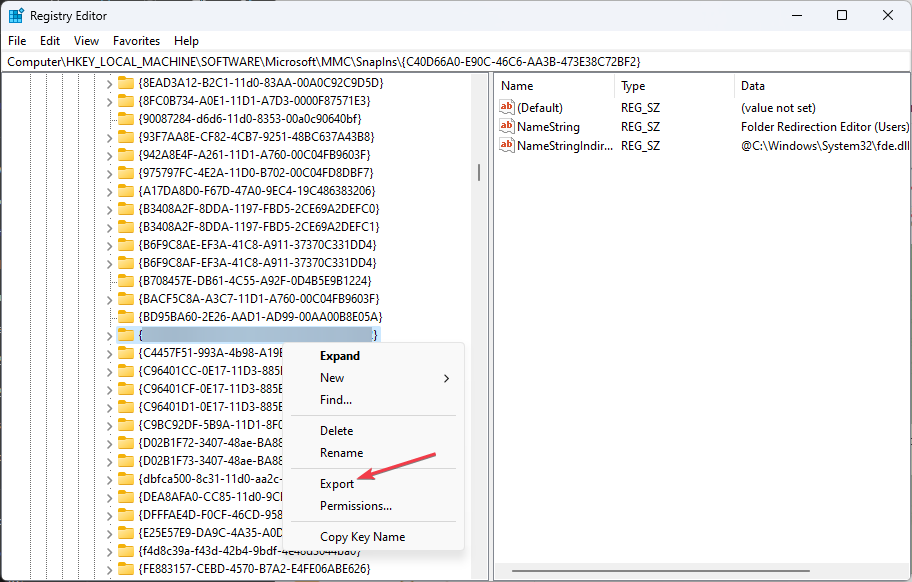
- Klõpsake kinnituskastis Jah registrivõtme kustutamiseks.
- Sulgege registrivõti ja taaskäivitage arvuti.
- Kui teie arvuti taaskäivitub, loob Windows automaatselt vea jaoks vajaliku registrikonfiguratsiooni.
Register aitab teie arvutit hallata ja kasutada, tagades juurdepääsu kriitilistele ressurssidele ja olulistele programmidele. Kui register on katki või sisaldab valesid kirjeid, võib see põhjustada tõrkeid, nagu MMC ei saanud lisandmoodulit luua.
Veenduge, et teil oleks a teie OS-i töötav varukoopia enne registri rikkumist, et saaksite oma muudatused kiiresti ilma failikadudeta ennistada.
Kasutajad, kes on kogenud suutmatust luua lisandmooduli vigu, nõustuvad, et see on keeruline, kuna sellel pole universaalseid parandusi. Vea lahendamiseks vajate konkreetseid lahendusi.
Õnneks peaksid meie juhendi lõpuks olema vajalikud toimingud, mis aitavad teil MMC parandada, ei saanud lisandmooduli viga luua.
Kas teil on endiselt probleeme?
SPONSEERITUD
Kui ülaltoodud soovitused ei ole teie probleemi lahendanud, võib teie arvutis esineda tõsisemaid Windowsi probleeme. Soovitame valida kõik-ühes lahenduse nagu Fortect probleemide tõhusaks lahendamiseks. Pärast installimist klõpsake lihtsalt nuppu Vaata ja paranda nuppu ja seejärel vajutage Alusta remonti.


